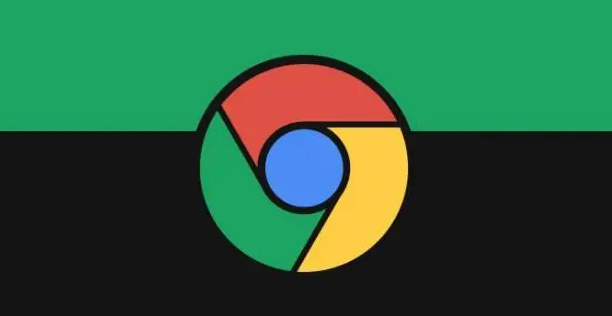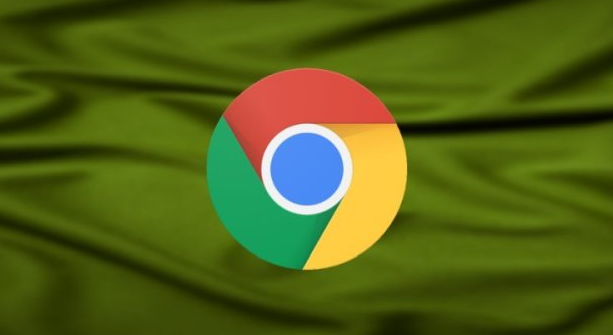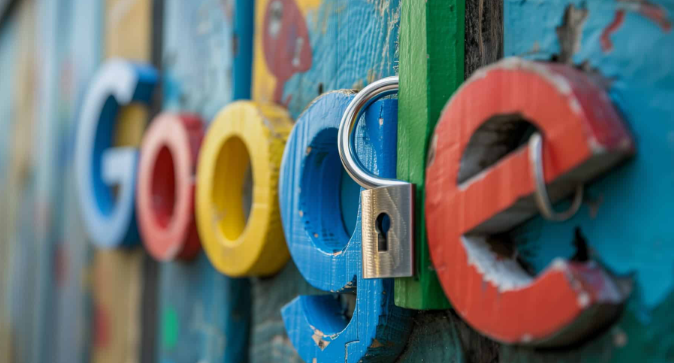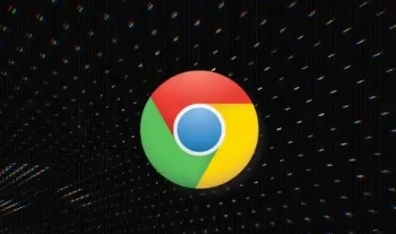详情介绍
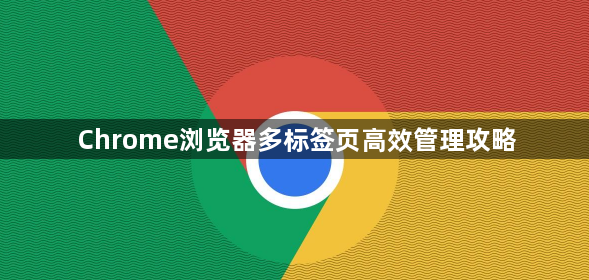
1. 使用标签页分组功能:将相关主题或任务的标签页归为一组,便于集中管理和快速切换。右键点击标签页,选择“添加到新组”,为新组命名,如“工作”“学习”“娱乐”等。还可通过拖动标签页到已有组中进行分类,点击组名称左侧的箭头可折叠或展开组,减少标签栏占用空间。
2. 利用快捷键操作:按`Ctrl + T`快速打开新标签页,按`Ctrl + W`关闭当前标签页,按`Ctrl + Tab`或`Ctrl + `(数字键)切换到指定标签页,如`Ctrl + 1`切换到第一个标签页,`Ctrl + 2`切换到第二个标签页。掌握这些快捷键能大幅提高操作效率,减少鼠标点击次数。
3. 安装标签页管理扩展程序:在Chrome应用商店中搜索并安装如“OneTab”“Toby”等扩展程序。“OneTab”可将多个标签页合并成一个列表,点击扩展图标即可将所有标签页转换为一个列表页面,需要时再恢复标签页;“Toby”则提供更强大的标签页管理功能,如标签页排序、搜索、分组等,可根据需求选择合适的扩展程序来优化标签页管理。
4. 定期整理标签页:使用完一些不需要的标签页后,及时关闭以释放系统资源。对于暂时不用但之后可能需要的标签页,可将其放入标签页组中,或使用扩展程序进行保存。定期对标签页进行整理,保持标签栏的整洁和有序,避免因标签页过多而导致浏览器性能下降。
5. 预览标签页内容:将鼠标悬停在标签页上时,可预览标签页的内容,无需点击即可快速查看页面信息,判断是否需要切换到该标签页。若不想显示预览,可在浏览器设置中取消“鼠标悬停时显示标签页缩略图”选项。
6. 固定重要标签页:对于经常访问或重要的标签页,如邮箱、工作文档等,可将其固定在标签栏上,防止不小心关闭。右键点击标签页,选择“固定标签页”,固定后的标签页会显示在标签栏的最左侧,且背景颜色与其他标签页不同,便于识别。